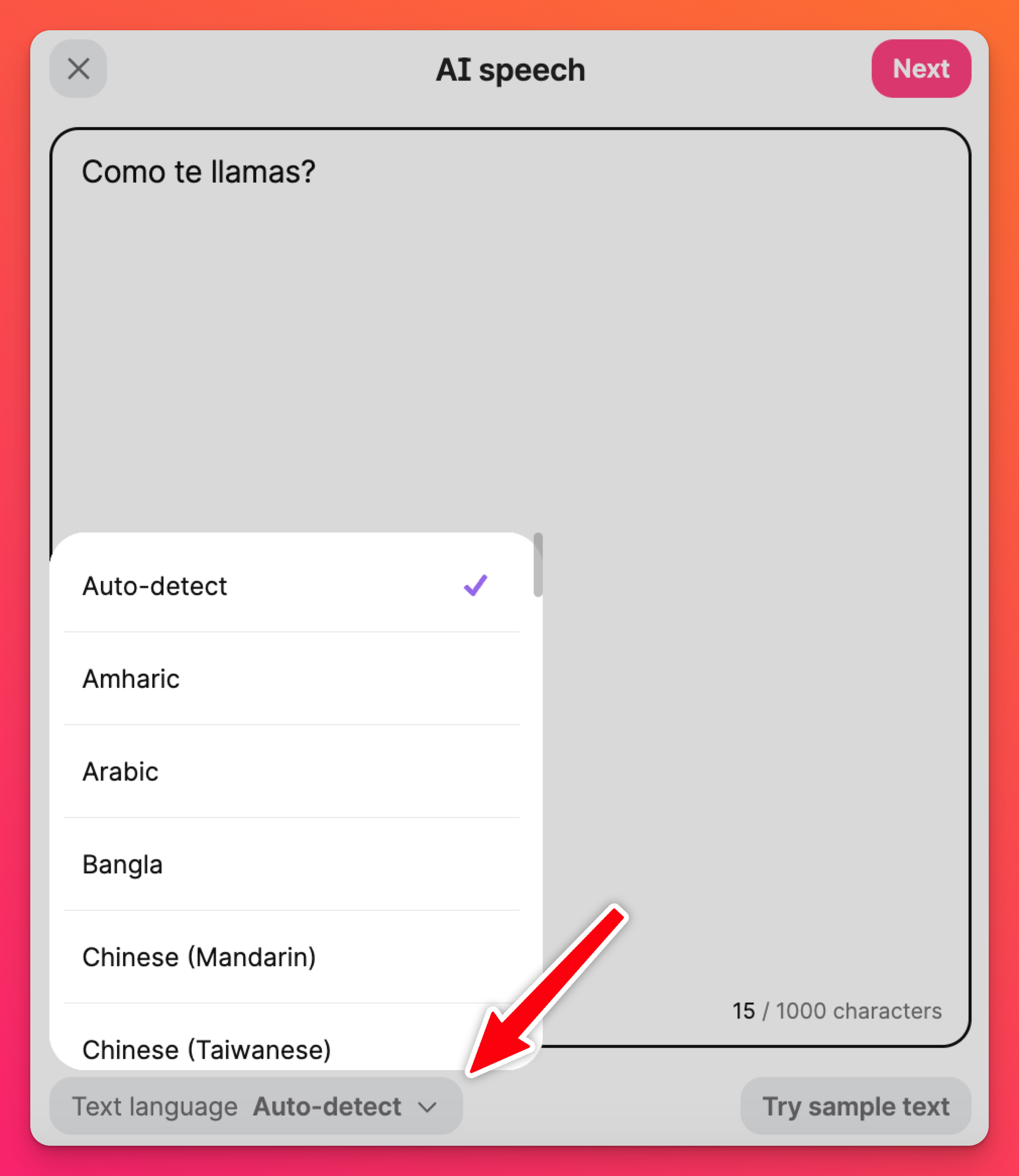AI Speech (instrument text-to-speech)
Nu sunt genul care să sară pe șansa de a ține un discurs în fața unei săli pline de oameni - dar uneori, trebuie. Nu știu ce părere aveți voi, dar transpirația, mâinile tremurânde și mai multe perechi de ochi care se holbează la mine nu sună ca un moment minunat! Dacă aș putea avea pe cineva care să vorbească pentru mine... 🤔💡
Introduceți AI speech - vorbitorul desemnat de Padlet! Alege AI speech din post composer, tastează-ți textul și lasă generatorul nostru text-to-speech să facă restul!
A ține un discurs nu este singurul lucru util pe care îl poate face această funcție. Imaginați-vă că fiecare postare a unui padlet servește drept întrebări de test separate pentru un curs de limbă străină! Folosiți AI speech pentru a pune întrebarea de test verbal, iar elevii dvs. să își posteze răspunsurile.
Discurs AI
Unde o pot găsi?
Deschideți compozitorul de postări apăsând butonul plus(+) din colțul din dreapta jos al panoului. Apoi, apăsați butonul până la capăt în dreapta pentru a alege mai multe opțiuni de atașare și apoi alegeți AI speech din listă.
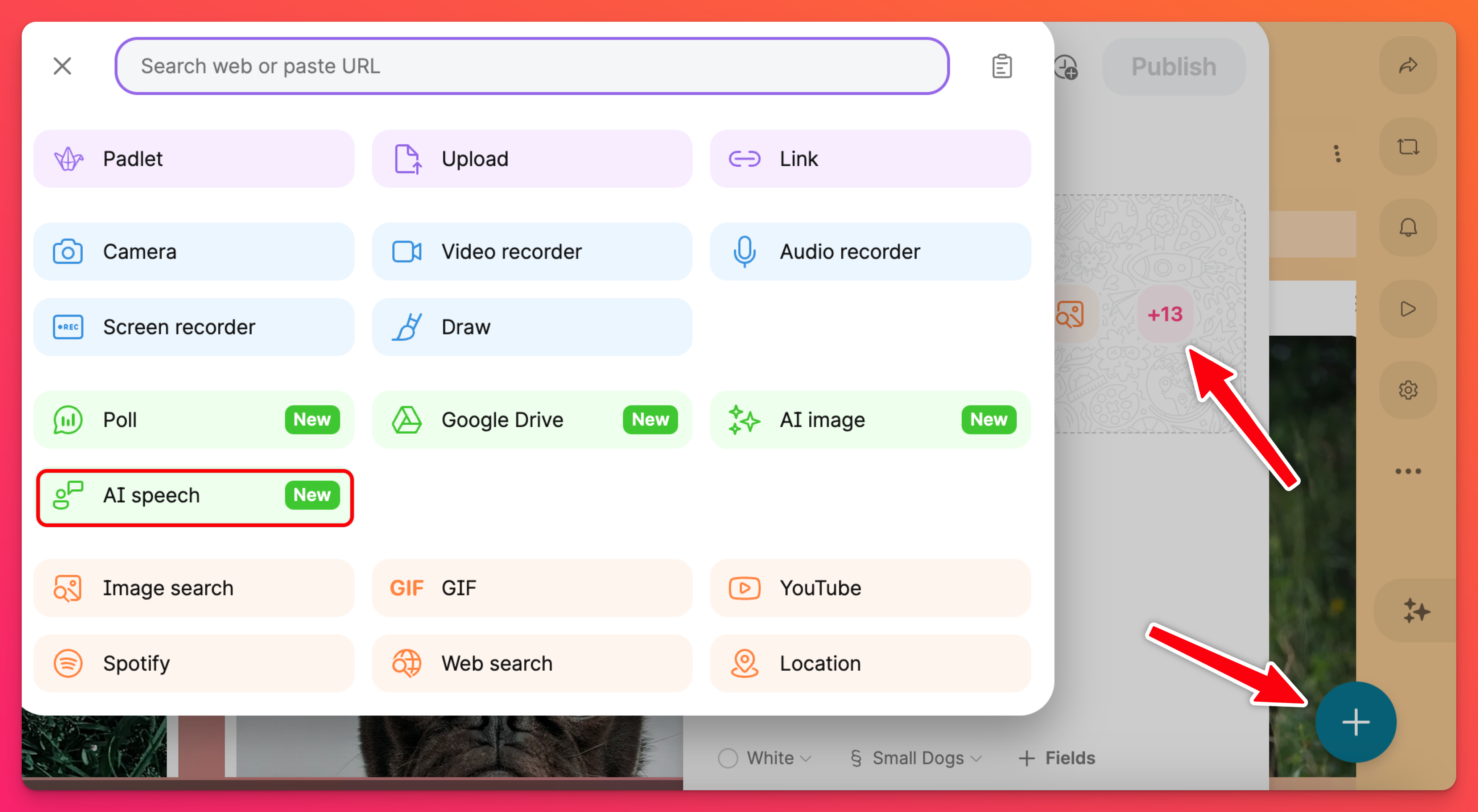
Cum îl pot utiliza?
Este simplu! Tastați dialogul dorit în caseta de text care apare. După ce ați tastat totul, faceți clic pe Next (Următorul ) pentru a previzualiza înregistrarea audio care este generată pentru dumneavoastră!
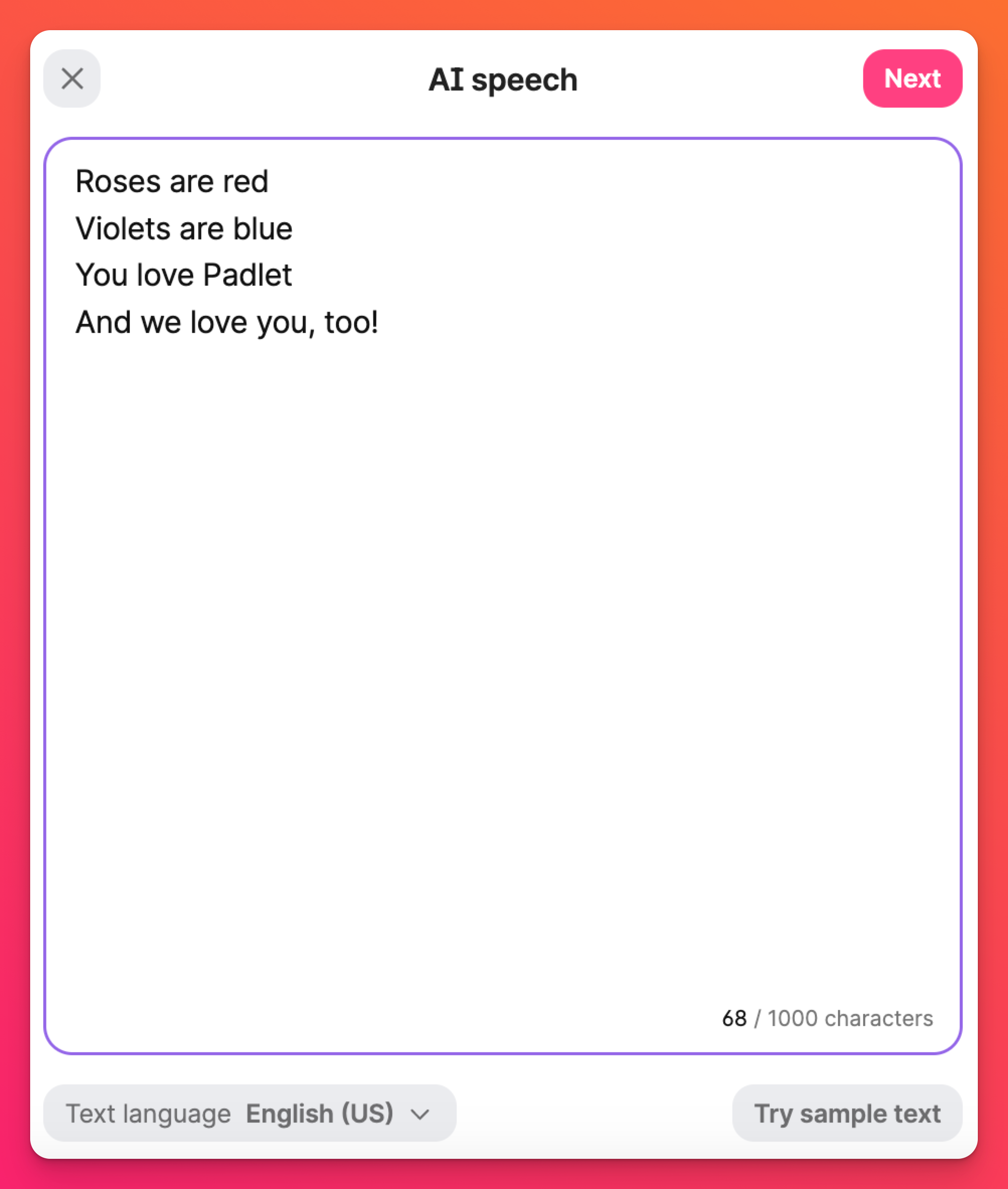
Dacă totul arată (și sună) bine - faceți clic pe Salvare pentru a publica înregistrarea audio!
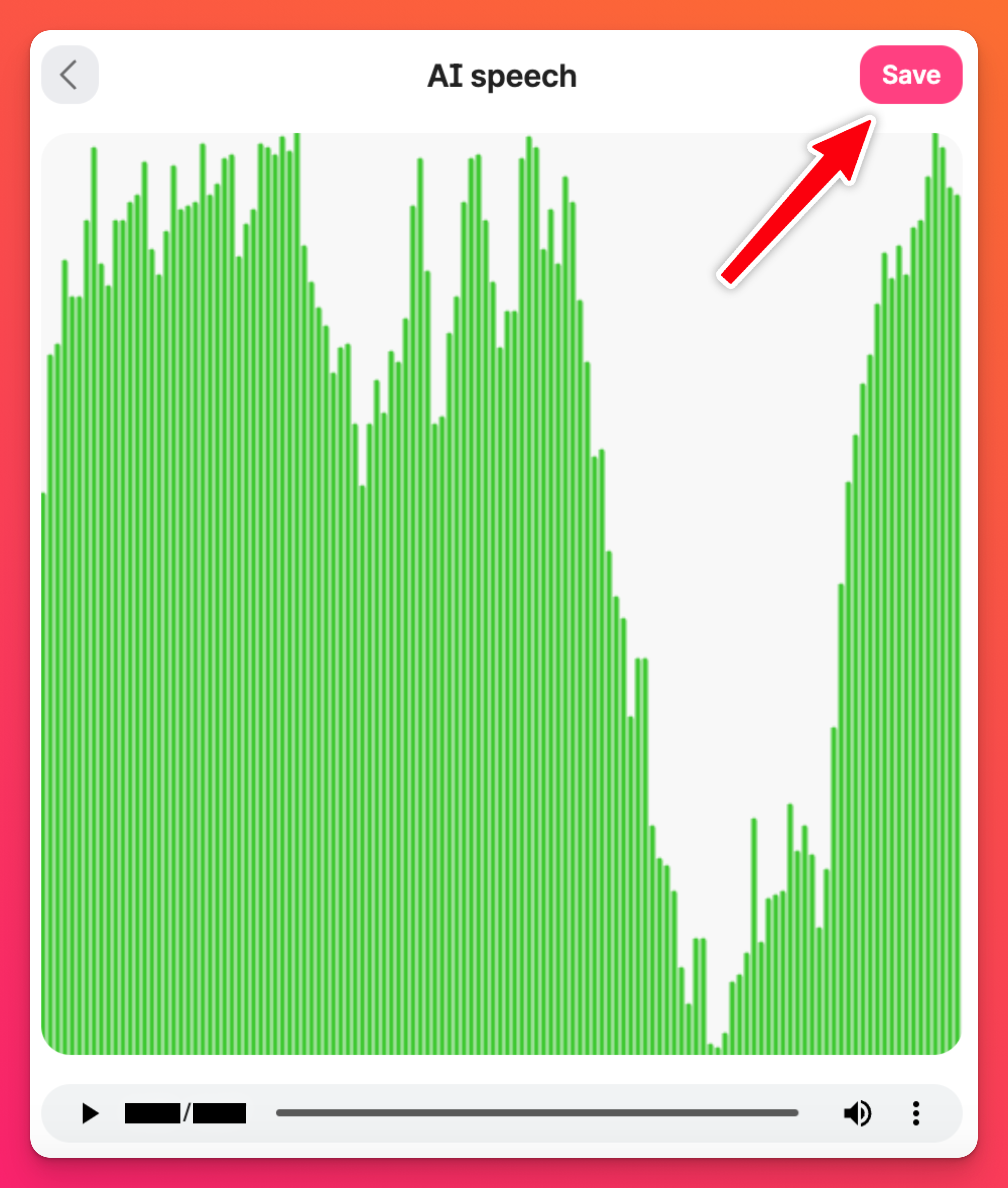
Puteți chiar să schimbați limba direct din caseta de text! Fie alegeți detectarea automată a limbii pe care o utilizați, fie alegeți singur din listă. Încercați și ascultați diferența în modul în care vă este redat textul.
De exemplu, dacă tastați "Como te llamas?", în limba engleză se aude diferit față de limba spaniolă selectată.